Como Verse Con La Camara Del Portatil_1 ?
Para verse a través de la cámara del portátil, se recomienda seguir los siguientes pasos:
1. Asegúrese de que la cámara esté activada y correctamente instalada en su portátil.
2. Abra su aplicación de cámara o software de videollamada preferido.
3. En la mayoría de los casos, la cámara se activará automáticamente al abrir la aplicación. Si no es así, busque el botón "activar cámara" o "cámara encendida".
4. Una vez que la cámara esté activada, ajuste la posición de su portátil para encontrar el ángulo y la distancia adecuados.
5. Verifique que la iluminación sea la adecuada para una buena calidad de imagen. Si es necesario, ajuste la posición de su portátil o agregue iluminación adicional.
6. ¡Listo! Ya puede verse a través de la cámara de su portátil, use una sonrisa y buena actitud para lucir lo mejor posible.
1、 Configuración de cámara y video en Windows.
Para ver la cámara de tu portátil en Windows, primero debes acceder a la aplicación de la cámara. La forma más fácil de hacerlo es buscar "cámara" en la barra de búsqueda de Windows y hacer clic en la aplicación de la cámara.
Una vez que tengas la aplicación de la cámara abierta, podrás ver la vista previa de la cámara en tu pantalla. Si estás teniendo problemas para ver la cámara, asegúrate de que esté habilitada en la configuración de privacidad de la aplicación de la cámara. Para hacer esto, ve a "Configuración" en la aplicación de la cámara y haz clic en "Privacidad". Asegúrate de que la opción "Permitir que las aplicaciones accedan a su cámara" esté habilitada.
Si la cámara sigue sin funcionar después de revisar la configuración de privacidad, es posible que debas actualizar los controladores de la cámara. Puedes hacer esto abriendo el Administrador de dispositivos de Windows y buscando la cámara en la lista de dispositivos. Haz clic con el botón derecho del ratón en la cámara y selecciona "Actualizar controlador". También puedes intentar desinstalar y reinstalar la cámara.
En resumen, si quieres ver la cámara de tu portátil en Windows, accede a la aplicación de la cámara y asegúrate de que la privacidad de la cámara esté habilitada. Si sigue sin funcionar, intenta actualizar o reinstalar los controladores de la cámara.
2、 Acceso a la cámara desde una aplicación o navegador web.
Para verse con la cámara del portátil, es necesario seguir ciertos pasos. Primero, es importante asegurarse de tener una aplicación o navegador web que tenga acceso a la cámara. Algunos ejemplos son Skype, Zoom, Google Meet y Microsoft Teams. Una vez que se tiene una aplicación o navegador adecuado, el siguiente paso es dar permisos de acceso a la cámara. Esto se puede hacer en la configuración del equipo o a través del propio navegador o aplicación.
Además, es importante tener en cuenta la posición de la cámara para obtener la mejor imagen posible. Lo ideal es tener la cámara a la altura de los ojos para obtener una vista más natural. También es importante verificar la iluminación del ambiente y evitar tener fuentes de luz detrás de la persona, ya que esto puede afectar la calidad de la imagen.
Recientemente, en el contexto de la pandemia de COVID-19, se ha incrementado la necesidad de verse con la cámara del portátil para realizar clases, reuniones de trabajo y citas virtuales. Por lo tanto, también es importante considerar el escenario en el que se está utilizando la cámara y adaptarse a las situaciones que se presenten. Por ejemplo, es recomendable tener una imagen adecuada para una reunión de trabajo y evitar distracciones de fondo, mientras que para una reunión social se puede ser un poco más relajado en cuanto a la ambientación.
En resumen, para verse con la cámara del portátil es importante contar con una aplicación o navegador adecuado y dar permisos de acceso a la cámara. Además, es importante considerar la posición de la cámara, la iluminación y el escenario en el que se está utilizando. Con estos elementos en mente, se pueden obtener imágenes de calidad para todo tipo de situaciones.
3、 Configuración de calidad y resolución de video.
Para ver cómo se ve con la cámara de su portátil, primero debe asegurarse de que la cámara esté encendida y funcionando correctamente. Para hacer esto, abra la aplicación de cámara en su portátil y verifique si la imagen se muestra correctamente. Si la imagen no se muestra, es posible que deba actualizar los controladores de la cámara o solucionar problemas de hardware.
Una vez que la cámara esté funcionando correctamente, puede ajustar la calidad y la resolución del video para obtener la mejor imagen posible. Para hacer esto, abra la configuración de la cámara en su portátil y busque las opciones de calidad y resolución. Aquí, puede ajustar la calidad del video para que sea más nítido y claro, y también puede ajustar la resolución para que sea más alta o más baja según sus necesidades.
Es importante tener en cuenta que la calidad y la resolución del video pueden afectar la cantidad de ancho de banda que utiliza su cámara, por lo que es posible que deba ajustar estas configuraciones según su conexión a Internet. Si tiene una conexión lenta, es posible que deba reducir la calidad y la resolución del video para evitar problemas de retraso o interrupción.
En resumen, para ver cómo se ve con la cámara de su portátil, asegúrese de que la cámara esté encendida y funcionando correctamente, y luego ajuste la calidad y la resolución del video según sus necesidades y la velocidad de su conexión a Internet.
4、 Solución de problemas comunes relacionados con la cámara.
Para ver cómo se ve con la cámara de su portátil, siga estos pasos:
1. Abra la aplicación de la cámara en su portátil. Puede encontrarla en el menú de inicio o buscarla en la barra de búsqueda.
2. Si la cámara no se enciende automáticamente, busque el botón de encendido en la aplicación de la cámara y haga clic en él.
3. Ajuste la posición de la cámara para que se vea a sí mismo en la pantalla. Si es necesario, ajuste la posición de su portátil para obtener el ángulo correcto.
4. Si la imagen se ve borrosa o desenfocada, intente limpiar la lente de la cámara con un paño suave y seco.
5. Si la imagen sigue siendo de mala calidad, intente ajustar la configuración de la cámara. Puede hacerlo haciendo clic en el icono de configuración en la aplicación de la cámara y ajustando la resolución y la calidad de la imagen.
6. Si sigue teniendo problemas con la cámara, puede ser necesario actualizar los controladores de la cámara. Busque en línea los controladores más recientes para su modelo de portátil y siga las instrucciones para instalarlos.
En resumen, para ver cómo se ve con la cámara de su portátil, abra la aplicación de la cámara, ajuste la posición de la cámara y la configuración de la imagen si es necesario, y actualice los controladores de la cámara si sigue teniendo problemas.





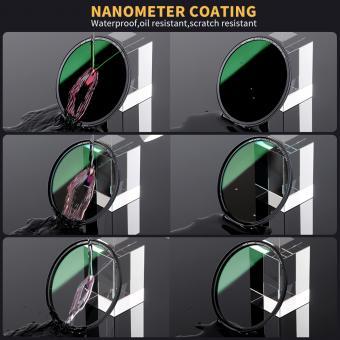
















There are no comments for this blog.